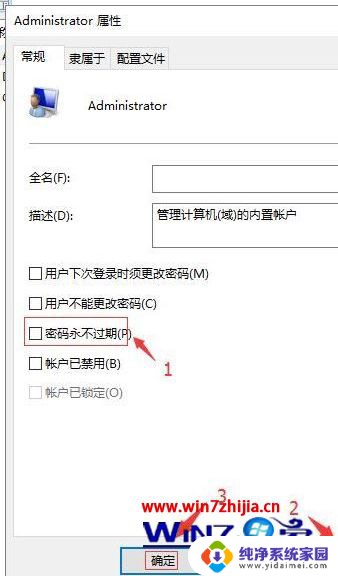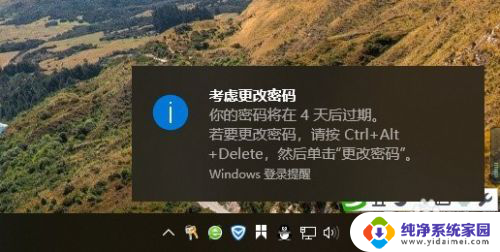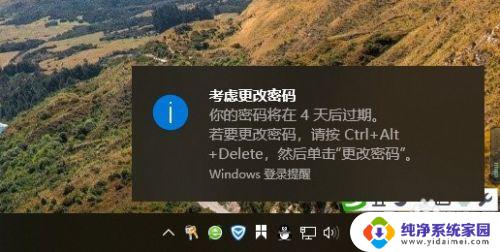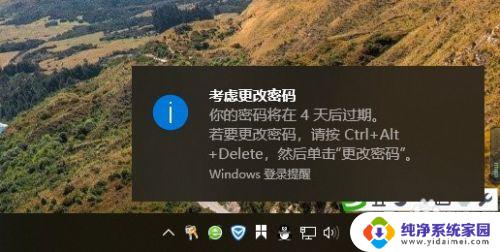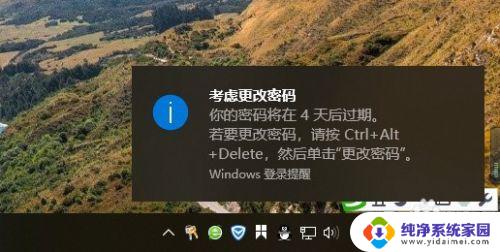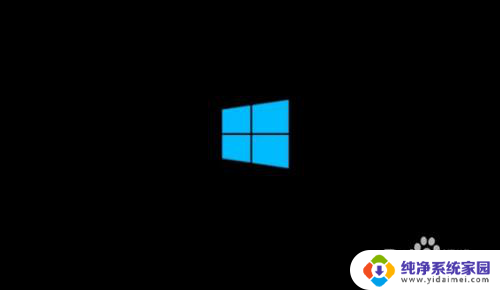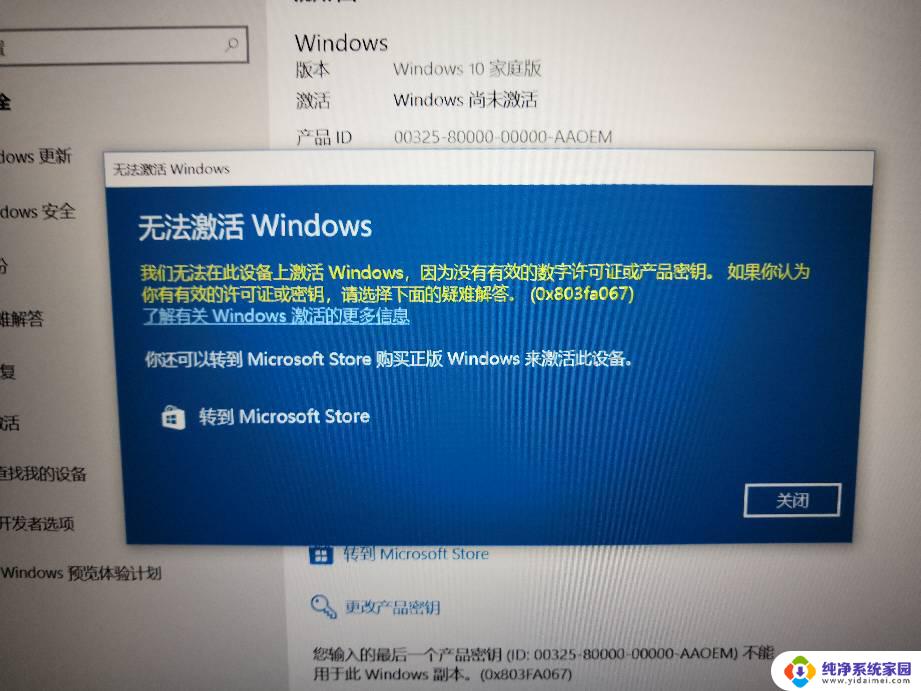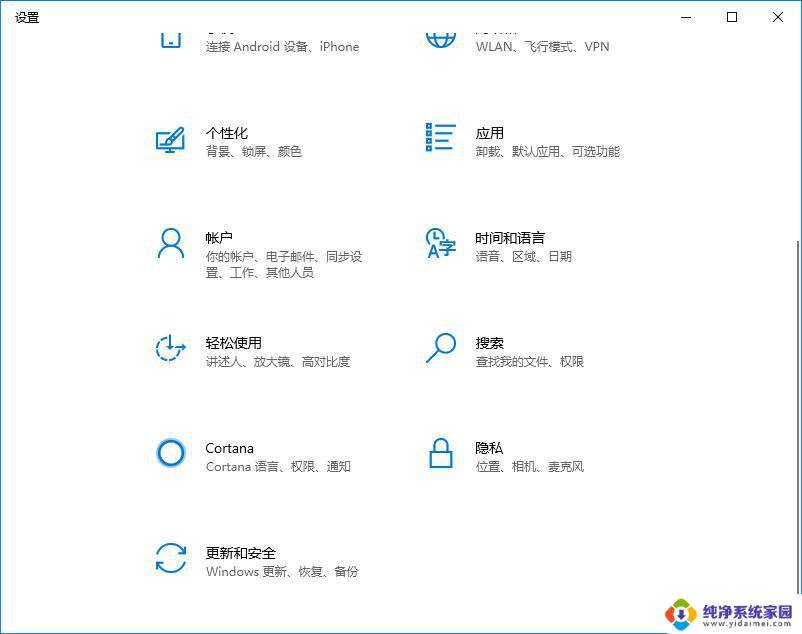您的密码已过期必须更改,进不了系统 Win10登录密码过期解决方法
在使用Win10系统时,我们经常会遇到密码过期的情况,当收到提示您的密码已过期必须更改时,不要惊慌这只是系统的一项安全措施。密码过期是为了保护我们的个人信息和数据安全。有些人可能会因此无法登录系统,不知道该如何解决。在本文中我们将探讨Win10登录密码过期的解决方法,帮助您顺利重新访问系统。无论您是初次使用Win10还是已经熟悉这个系统,本文都将为您提供实用的解决方案。
步骤如下:
1.Windows 10系统登录时出现提示:你的密码已过期,必须更改。
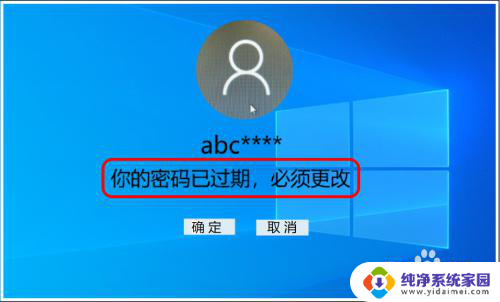
2.Windows 10系统登录提示你的密码已过期必须更改解决方法
第一步:进入Windows 10系统安全模式。
电脑不能进入系统桌面时进入安全模式的方法有两种,一是从【更改默认值或选择其他选项】进入安全模式;二是强制开-关机进入安全模式(不推荐使用此方法,对电脑硬件有损害)。
方法一:从【更改默认值或选择其他选项】进入安全模式
如果电脑安装了两个系统,则开机时会出现一个【选择操作系统】界面。在这个界面下,我们点击:更改默认值或选择其他选项;
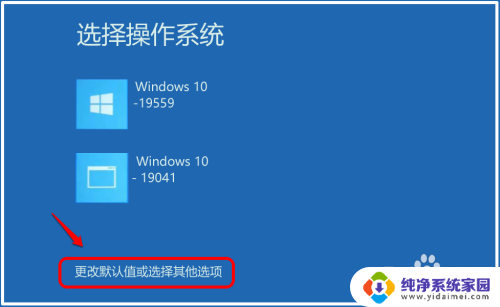
3.打开【选择一个选项】窗口,点击:疑难解答;
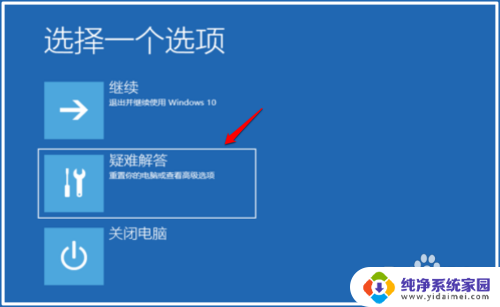
4.在【疑难解答】窗口中,点击:高级选项;
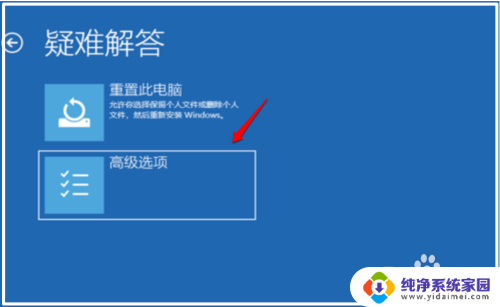
5.在【高级选项】窗口中,我们点击:启动设置;
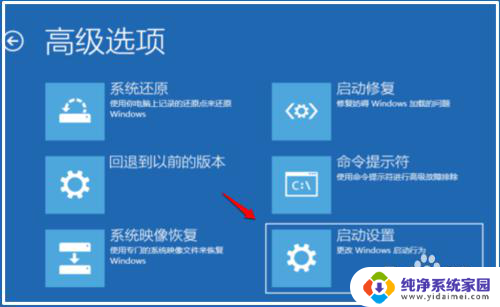
6.在【启动设置】窗口中,再点击:重启;
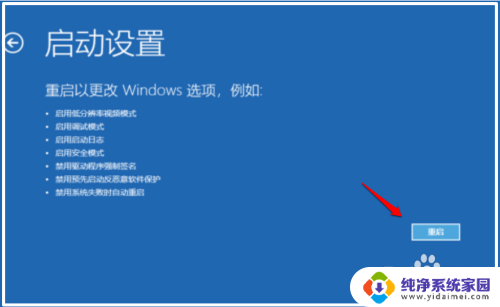
7.打开【启动设置】窗口,可以看到进入系统安全模式有三种方式:
4)启用安全模式
5)启用带网络连接的安全模式
6)启用带命令提示符的安全模式
建议使用 5)启用带网络连接的安全模式,按下键盘上的【5】或【F5】;
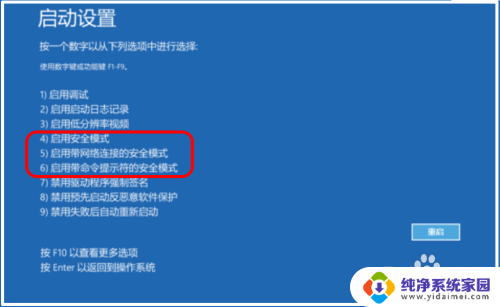
8.方法二:强制开-关机进入安全模式(不推荐使用此方法,对电脑硬件有损害)。(略)
9.电脑重启即进入带网络连接的安全模式,我们打开【运行】对话框,输入:lusrmgr.msc 命令,点击确定或按下键盘上的回车键;
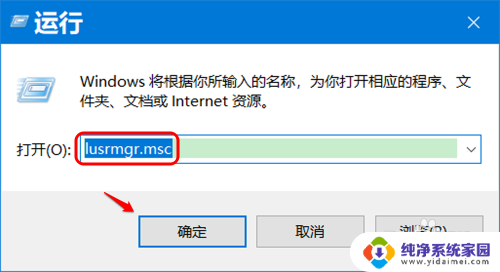
10.在本地用户和组窗口中,点击:【用户】 -【abc****】-【属性】;
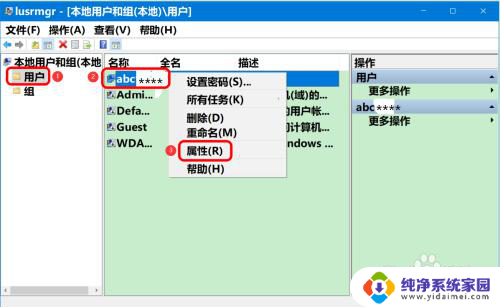
11.在 abc**** 属性窗口中,可以看到没有复选 密码永不过期(P);
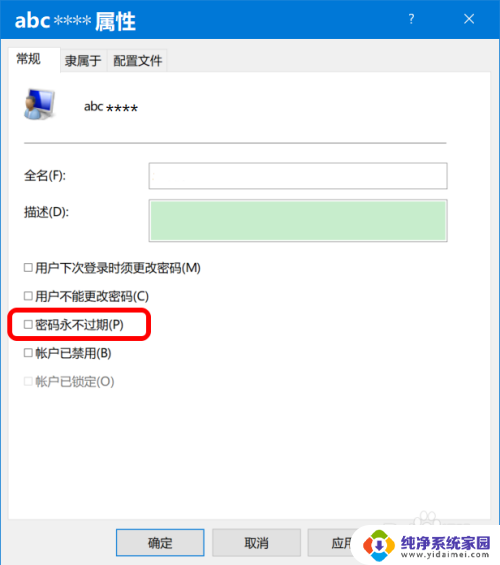
12.点击密码永不过期(P)复选框打勾,再点击:应用 - 确定;
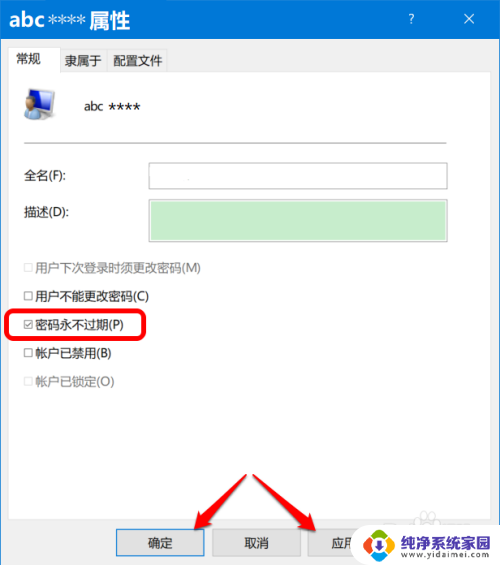
13.重启计算机,应该不会再出现提示:你的密码已过期,必须更改。
至此,Windows 10系统登录提示你的密码已过期必须更改解决方法已介绍完毕,供朋友们参考和使用。
以上是您的密码已过期必须更改、无法登录系统的全部内容,如果您遇到相同情况,请参照以上方法处理,希望对大家有所帮助。